 |
2.4 Імпортування та зв’язування для створення таблиці
|
|
|
|
2. 4 Імпортування та зв’язування для створення таблиці
Таблицю можна створити за допомогою імпортування або зв’язування з даними, які зберігаються в іншому розташуванні. Наприклад, можна імпортувати або створити зв’язок із даними в робочому аркуші Excel, списку SharePoint, файлі XML, іншій базі даних Access, папці Microsoft Office Outlook 2007 - Українська версія і деяких інших джерелах. Під час імпортування даних створюється їх копія в новій таблиці в поточній базі даних. На відміну від цього, якщо створюється зв’язок із даними, у поточній базі даних створюється зв’язана таблиця, яка представляє постійний зв’язок із наявними даними, які зберігаються в іншому розташуванні. Таким чином, якщо змінюються дані в зв’язаній таблиці, вони також змінюються у вихідному джерелі (за деякими винятками — див. примітку нижче). Якщо змінюються дані вихідного джерела за допомогою іншої програми, ця зміна відображається в зв’язаній таблиці.
ПРИМІТКА У деяких випадках не можна внести зміни до джерела даних через зв’язану таблицю, особливо, якщо джерело даних — це робочий аркуш Excel.
Створення нової таблиці за допомогою імпортування або створення зв’язку із зовнішніми даними
1. Для використання наявної бази даних виберіть у меню Файл команду Відкрити.
2. У діалоговому вікні Відкрити виберіть і відкрийте базу даних.
3. Для створення нової бази даних виберіть у меню Файл команду Створити.
· У текстовому полі Ім’я файлу введіть ім’я файлу. Якщо потрібно змінити розташування, натисніть піктограму папки.
· Натисніть кнопку Створити.
Відкривається нова база даних, створюється нова таблиця «Таблиця1», яка відкривається в поданні таблиці.
|
|
|
4. На вкладці Зовнішні дані у групі Імпорт виберіть одне з доступних джерел даних.
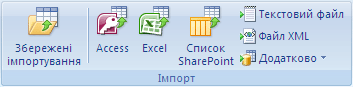
5. Виконайте вказівки, наведені в діалогових вікнах.
Створюється нова таблиця, яка відображається в області переходів.
ПРИМІТКА Можна також імпортувати або створити зв’язок зі списком SharePoint за допомогою команди на вкладці Створити. Див. детальні вказівки в наступному розділі.
2. 5 Створення таблиці на основі списку SharePoint
Можна створити в базі даних таблицю для імпортування даних зі списку SharePoint або зв’язку з цим списком. Якщо цей список уже існує, можна імпортувати з нього дані, створити з ним зв’язок або створити новий настроюваний список чи новий список на основі вбудованого шаблону. Вбудовані шаблони програми Office Access 2007 містять шаблони «Контакти», «Завдання» та «Події».
Спочатку відкрийте базу даних, у якій потрібно створити таблицю.
1. Натисніть кнопку Microsoft Office  і виберіть пункт Відкрити.
і виберіть пункт Відкрити.
2. У діалоговому вікні Відкрити виберіть і відкрийте базу даних.
3. На вкладці Створити у групі Таблиці клацніть елемент Списки SharePoint.

Потім виконайте одну з таких дій:
Створення списку на основі шаблону
1. Виберіть пункт Контакти, Завдання, Питання або Події.
2. У діалоговому вікні Створення нового списку введіть URL-адресу сайту SharePoint, де потрібно розташувати цей список. Також введіть ім’я нового списку SharePoint і його опис.
3. Якщо потрібно відкрити зв’язану таблицю після створення, установіть прапорець Відкрити список після завершення (встановлено за промовчанням). Інакше зніміть цей прапорець.
4. Натисніть кнопку ОК.
|
|
|


